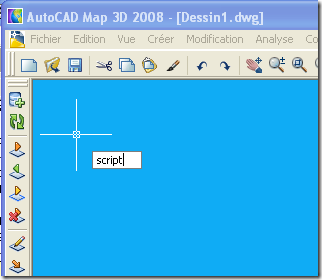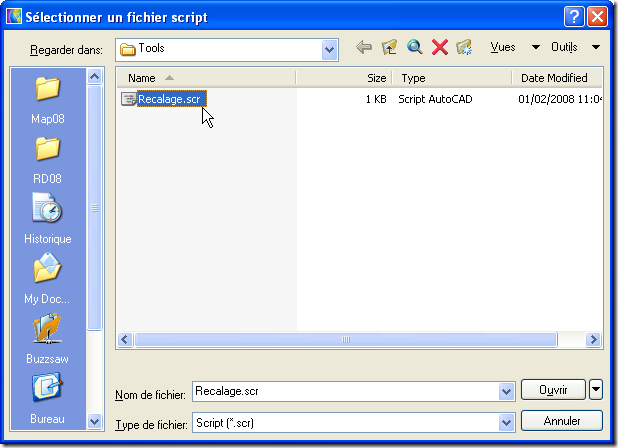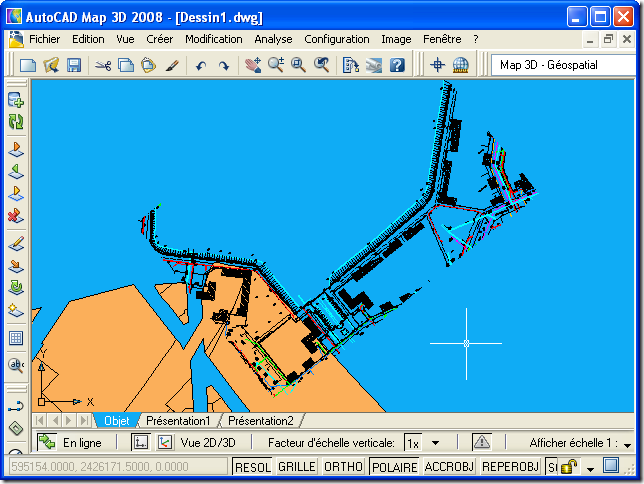Dans un précédent billet, j’ai expliqué comment utiliser manuellement la fonctionnalité d’étirement élastique fournie en standard avec AutoCAD Map.
Il peut arriver que vous ayez à disposition une grille de transformation, avec un ensemble de couple point de base/point de référence. Dans ce cas, il est possible d’automatiser l’étirement élastique, et d’éviter d’avoir à saisir tous ces couples de coordonnées.
Pour cela, créer un fichier texte, avec une extension SCR (pour script).
Dans ce fichier, saisissez sur la première ligne la commande "adersheet", puis sur les lignes suivantes, alternez sur une ligne les coordonnées d’un point de base, puis sur la ligne suivante, les coordonnées du point de destination.
Enfin, pour terminer le fichier, passez une ligne et placez la lettre "S", pour indiquer que vous souhaitez sélectionner les objets à caler.
Votre fichier SCR devrait donc ressembler à ceci :
adersheet
1,1
10,10
2,2
20,20s
Dans le fichier ci dessus, on indique que le point (1,1) ira en (10,10) et que le point (2,2) ira en (20,20). J’imagine que votre fichier contiendra nettement plus de points que celui ci…
Ensuite, dans AutoCAD Map 3D :
1. Lancer Map 3D
2. Charger les données de références et les données à caler :
– soit en ouvrant les DWG directement
– soit en intégrant les données de références en références externes (XREF)
– soit en intégrant les différentes données avec le moteur de requêtes propre à AutoCAD Map 3D.
– soit enfin en chargeant vos données DWG via l’une des trois manières précédentes, et en chargeant vos données SIG via FDO.
3. Lancer le script à l’aide de la commande "script"
4.Sélectionner le fichier script créé précédemment, puis cliquer sur Ouvrir :
5. Sélectionner les données à recaler, et appuyer sur la touche Entrée.
Vos données sont recalées :